
콘텐츠
M. T. Dremer는 독학 3D 아티스트입니다. 그는 8 년 전에 DAZ Studio를 발견했으며 그 이후로 계속 렌더링하고 있습니다.
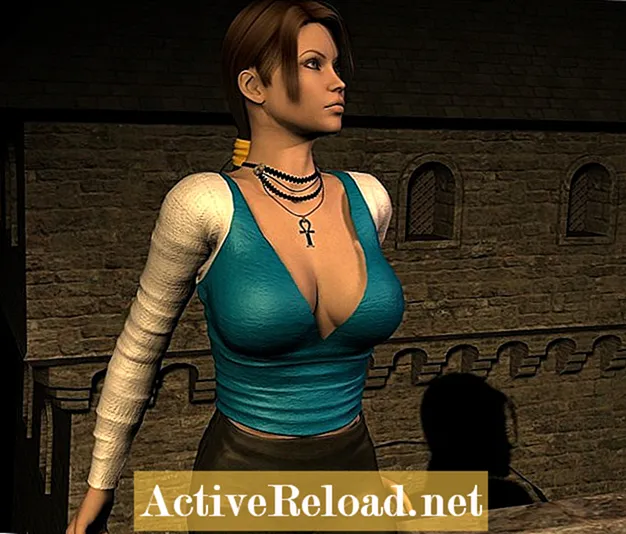
3D 피규어를위한 진정한 맞춤형 매트를 만드는 것은 많은 하드웨어와 예술적 재능이 필요한 복잡한 과정입니다. 하지만 저와 같으면 재미로이 일을하는 것이며 3D 매트 파일을 대중에게 판매하려는 것이 아닙니다. 그렇다면 좋아하는 3D 모델링 프로그램에 맞게 그림과 개체를 사용자 정의 할 수있는 다양한 옵션이 있습니다 (항상 제 튜토리얼은 DAZ Studio 용이지만 Poser를 사용하여 비슷한 작업을 수행 할 수있을 것입니다). ).
원본 파일에 대한 수정 사항은 저작권법을 위반할 가능성이 있으므로 어떤 식 으로든 재판매하거나 재판매해서는 안됩니다. 아래에서 설명하는 방법은 엄격하게 개인적인 용도로만 사용됩니다.
익숙하지 않은 사람들에게는 매트가 3D 모델의 스킨으로 가장 잘 설명됩니다. 보면 누군가 모델을 펴고 평평하게 한 것처럼 보입니다. 이 기사에서는 투명 매트, 텍스처 맵 및 범프 맵의 세 가지 유형의 매트에 중점을 둘 것입니다.
(투명도와 범프는 일반적으로 '맵'이라고합니다.하지만 텍스처 매트와 똑같은 방식으로이를 만들고 적용하게됩니다. 지도,이 기사에서는 거의 동일합니다.)
투명성 MAP
텍스쳐 매트가 아닌 투명도 맵부터 시작하겠습니다. 사용자 정의 텍스쳐 매트를 만들려면 먼저 투명도 맵을 만드는 것이 작업을 더 쉽게 할 수 있기 때문입니다.
가장 먼저 할 일은 사용자 정의 할 그림이나 소품의 매트 파일을 찾는 것입니다.
이들은 일반적으로 C :> Program Files> DAZ> Studio> content> Runtime> textures> (name of object)에 있습니다. 구입했거나 무료로 다운로드 한 피규어를 사용자 지정하는 경우 원본 파일을 사용자 지정 매트의 기반으로 사용하고 있다는 점을 기억하십시오. 따라서 멍청이가되어 편집 한 파일을 자신의 파일로 재배포하는 것을 원하지 않습니다. 다른 사람들의 피규어로 매트를 만드는 것을 정말 좋아한다면 원작의 제작자에게 연락하여 허가를 요청할 수 있습니다.
매트 파일을 찾으면 이미지 편집 프로그램으로 열 수 있습니다. Photoshop을 사용하고 있지만 레이어를 사용할 수있는 프로그램이면 충분합니다.
엄격하게 흑백 파일을 엽니 다. 예를 들어, 바지 한 켤레를위한 매트 인 경우 2D 표면에서 바지가 평평하게 펼쳐져있는 것을 볼 수 있습니다. 하나는 텍스처를, 다른 하나는 텍스처의 회색조가 될 것이고, 마지막 하나는 단색 흰색과 단색 검정이 될 것입니다. (때로는 더 많은 것이 있지만 단색의 흑백을 찾으십시오).
이것이 투명 맵입니다. 텍스처가 3D 모델에 표시되는 위치와 텍스처가 보이지 않는 위치를 정의하여 그 아래에있는 항목을 표시합니다. 예를 들어 바지 한 켤레 무릎에 블랙홀을 그리면 DAZ Studio의 모델에 보이지 않게 나타나 청바지의 구멍처럼 보이게됩니다. 검정 = 투명도 및 흰색 = 표시. 이것을 알고 이미지 편집 프로그램에 파일이 있으면 흑백을 추가하여 그림의 모양을 변경할 수 있습니다.
그러나 이미지의 원래 경계를 넘어서 흰색을 추가해도 결과가 생성되지 않을 수 있다는 점에 유의해야합니다. 3D 모델에는 고유 한 경계가 있고 경계를 넘어서는 추가 텍스처가 표시되지 않기 때문입니다. 보다. 이 경계 내에서 흑백을 사용하여 그리는 것이 최상의 결과를 생성합니다.
또한 이미지가 평평 해지기 때문에 모든 것이 어떻게 연결 될지 염두에 두어야합니다. 바지 예에서 왼쪽 무릎을 따라 찢어지면 바지 뒷면도 기억하고 이미지의 그 쪽 찢어짐을 3D로 맞춰 보도록합시다 환경. 마찬가지로 모든 바지가 같은 지점에서 연결되는 것은 아닙니다. 제 예에서, 제가 그녀의 무릎을 찢으려고 할 때지도의 가랑이 안감에 충분히 가깝게 배치하지 않았기 때문에 결국 측면에 더 많이 배치되었습니다. 모든 것이 제대로 일치하도록하려면 많은 시행 착오가 필요할 수 있습니다.
이 방법의 가능한 용도는 긴 소매 셔츠를 반팔 셔츠 또는 탱크 탑으로 바꾸는 것입니다. 청바지를 찢어진 청바지 또는 반바지로 바꾸거나 드레스에 완전히 새로운 모양을 부여합니다. 정말 창의력을 발휘할 수 있습니다.
텍스처 매트
투명도지도가 있으면 작업 할 경계가 있습니다. 기술적으로는 편집되지 않은 그림을 3D 모델에 적용하여 상당히보기 좋게 만들 수 있지만,이 특정 모델에 해당 텍스처를 사용자 지정할 수있는 기회입니다.
예를 들어 청바지를 카키색으로 바꾸려면 카키색 텍스처를 투명 매트의 검은 색 부분 아래에 붙여 넣을 수 있습니다. 이것이 이미지 편집 프로그램에서 레이어가 중요한 이유입니다. 검은 색 부분을 별도의 레이어로 설정하여 이미지에 붙여 넣는 텍스처가 그 아래에 있고 그 이상을 잘라내거나 지나가는 선을 지우는 것에 대해 걱정할 필요가 없습니다. (이미지의 검은 색 부분이 자체 레이어에 있지 않은 경우 마술 지팡이를 사용하여 검은 색 공간을 선택하고 '복사를 통한 레이어'를 수행 할 수 있습니다.)
바지의 가장자리가 어디에 있는지 알고 있으므로이 텍스처를 추가로 사용자 지정할 수 있습니다. 예를 들어, 번 도구를 사용하여 가장자리를 더 어둡게 만들어 바지의 이음새가 앞뒤보다 덜 닳게 (또는 더 많이 닳아) 보일 수 있습니다. 무릎이나 벨트 또는 단추의 잔디 얼룩과 같은 텍스처를 더 추가 할 수도 있습니다.
작업을 마치면 다른 사람이없는 사용자 지정 텍스처가 생깁니다. 편집 할 수있는 파일 버전 (포토샵의 경우 .psd 파일)과 jpeg를 저장하십시오. DAZ Studio는 jpeg와 같은 일반적인 파일 형식이 아닌 경우이를 인식하지 못하며 다른 형식을 저장하면 언제든지 돌아가서 텍스처를 약간 조정할 수 있습니다.
범프 맵
범프 맵은 촉각적인 환상을 만들어서 약간의 감각을 더하는 텍스처를 제공합니다.범프 맵을 사용할 때 최종 이미지는 텍스처의 특정 부분을 올리고 조명에 반응하여 그 그림을 렌더링합니다.
예를 들어 천 섬유 텍스처 인 경우 적절한 범프 맵은 평평한 표면에 칠해진 천과 달리 천의 복잡함을 보여줍니다. 범프 맵을 만드는 것은 정말 쉽습니다.
텍스처 매트가 완성되면 jpeg를 열고 (이미지가 평평 해 지도록) 채도를 낮추십시오 (모든 색상을 제거하여 그레이 스케일로 만듭니다). 이 예에서 흰색 / 연한 회색은 매트의 올라간 부분과 같고 검은 색 / 진한 회색은 매트의 아래 부분과 같습니다. 내 예에서 벨트가 검은 색이기 때문에 때때로 약간 까다로울 수 있지만 올려 놓고 싶습니다.
다시 말하지만,이 시나리오에서는 레이어가 도움이 될 수 있습니다. 벨트 레이어를 가져 가서 흰색으로 바꿀 수 있기 때문입니다. 또는 제 예에서는 흑인과 백인을 뒤집 었습니다. 완료되면 새 파일로 저장하십시오. DAZ Studio의 범프 옵션에서 조정할 수 있지만 모두이 그림에서 시작됩니다.
이 프로세스를 3D 아트에 대한 소개 기사하지만이 과정에서 중요한 부분이므로 여기서 다시 언급하겠습니다. 새 매트를 만든 그림을 열고 왼쪽 메뉴에서 '표면'탭을 클릭합니다. 이 탭이 보이지 않으면 상단으로 이동하여‘보기’>‘탭’>‘표면’을 선택하십시오. 이제 왼쪽에 탭이 표시됩니다. 표면 탭에서 목록 아래로 검색하여 변경할 그림을 찾습니다. 때로는 단일 그림에 여러 부분이 있으므로 상위 선택 (해당 그림에 대한 목록의 첫 번째 이름)을 클릭하면 전체 개체가 선택됩니다. 다음으로 아래 메뉴를보십시오. 가장 먼저 볼 수있는 옵션은 색상입니다. 여기에서 개체의 기본 색상을 변경할 수 있지만 원하지는 않습니다. 매트를 변경하고 싶으므로 색상 선택 오른쪽에있는 화살표 (또는 색상 상자 아래 상자의 기본 그림)를 클릭합니다. 을 클릭 한 다음 '찾아보기'를 클릭하십시오. 이제 텍스처를 저장 한 폴더를 찾고 찾으면 열기를 클릭합니다. 그러면 텍스처가 오브젝트에 적용됩니다. 동일한 메뉴에서 아래로 이동하여 투명도와 범프를 찾고 각 사진에 대해 동일한 프로세스를 반복하십시오. 렌더에서 제대로 표시되도록 범프 강도를 조정해야 할 수 있습니다. 나에게 범프는 일반적으로 0.15 양수 및 0.15 음수로 100 % 강도에서 좋아 보입니다. 그럼 끝났습니다! 항목에 대한 사용자 정의 텍스처, 투명도 및 범프 맵이 있습니다. 이를 통해 무료로 구매하거나 다운로드 한 피규어를 더 많이 사용자 정의 할 수 있으므로 창의적인 상상력을 마음껏 발휘할 수 있습니다. 아래에 사용자 정의 된 텍스처에 대한 몇 가지 추가 예제를 제공하여 이것이 어떻게 작동하는지에 대한 아이디어를 얻을 수 있습니다. (섀도우 댄서 사진에서 몇 가지 물체를 추가했지만 원본이 어떻게 변경되었는지 여전히 알 수 있습니다. 다른 것들이 더 좋아 보인다고 생각했습니다.) * 또한 모든 예제가 옷이긴하지만 매트 파일을 찾을 수있는 한 장면에로드 된 거의 모든 개체에 대해 수행 할 수 있습니다. 이 기사는 저자가 아는 한 정확하고 사실입니다. 콘텐츠는 정보 제공 또는 오락 목적으로 만 제공되며 비즈니스, 재정, 법률 또는 기술 문제에 대한 개인 상담이나 전문적인 조언을 대체하지 않습니다.
매트 적용

추가 팁






